Windows 10'a yükselten bir dizi PC kullanıcısı etkinleştirme sorunlarıyla karşılaştı. Windows 10, ücretsiz yükseltme teklifini kullanarak önceki Windows işletim sistemi sürümlerinden yükseltme yapıldığında otomatik olarak etkinleştirilse de, Windows 10'un temiz bir yüklemesini veya donanım değişikliklerini yaptıktan sonra lisans devre dışı bırakılır.
Donanım değişikliklerinden sonra etkinleştirme sorunlarını gidermek için Etkinleştirme Sorun Gidericisi
Bundan önce, kullanıcıların Windows 10 etkinleştirme sorunlarını gidermek ve gidermek için yerleşik Contact destek uygulamasını kullanarak Microsoft destek ekibiyle iletişim kurması gerekiyordu. Windows 10 Yıldönümü Güncelleştirmesi sürümlerini çalıştıran PC kullanıcıları (Temmuz veya Ağustos aylarında gelen kararlı yapı) artık Windows 10 Yıldönümü Güncelleştirmesi sürümlerinde yerleşik olan yeni etkinleştirme sorun gidericisini kullanarak genel etkinleştirme sorunlarının çoğunu çözebilir.
Microsoft'un bu blog gönderisine göre, yeni etkinleştirme sorun gidericisi, donanım değişikliklerinden kaynaklanan Orijinal Windows cihazlarındaki genel etkinleştirme sorunlarını gidermenize yardımcı olacaktır. Basit bir deyişle, Windows 10'unuz sabit disk, SSD veya ana kart değiştirildikten sonra etkin değilse, sorunu gidermek ve Windows 10 kopyanızı destek ekibine başvurmak zorunda kalmadan etkinleştirmek için yerleşik etkinleştirme sorun gidericisini kullanabilirsiniz.

Buna ek olarak, daha önce Windows 10 Pro kopyasını etkinleştirdiğiniz bir bilgisayara yanlışlıkla Windows 10 Home sürümünü yüklediyseniz, sorun giderici kullanılabilir. Bu durumda, etkinleştirme sorun gidericisi, Windows 10 Pro'ya yükseltme ve Windows 10 kopyanızı etkinleştirme konusunda rehberlik edecektir.
Windows 10 aktivasyonunu yedeklemenin bir yolu olmadığından, sorun giderici, Windows 10 PC donanımını değiştirmeyi planlayan kullanıcılar için kullanışlı olacaktır.
ÖNEMLİ: Windows 10 etkinleştirme sorun gidericisi, yalnızca Windows 10 build 14371 veya sonraki sürümlerinde bulunur. Bu nedenle, PC'nizin donanımını değiştirmeyi planlıyorsanız, donanımı yalnızca birkaç hafta içinde piyasaya sürülmesi beklenen Windows 10 yıldönümü Güncelleştirmesi kararlı sürümüne yükselttikten sonra değiştirmenizi öneririz.
Windows 10'da etkinleştirme sorun gidericisini kullanma
Adım 1: Başlat menüsündeki simgesine tıklayarak veya aynı anda Windows logosuna ve I tuşuna basarak Ayarlar uygulamasını açın.
Adım 2: Ayarlar uygulaması başlatıldıktan sonra Güncelle ve güvenlik simgesini tıklayın.
Adım 3: Aktivasyon'a tıklayın. Windows 10'u etkinleştirme sorun gidericisini başlatmak için, Windows'u Etkinleştir bölümünde, Sorun Gider adı verilen bağlantıyı tıklatın.
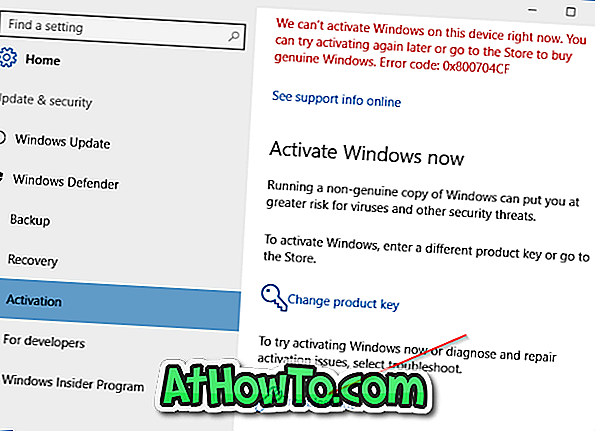
Önemli: Windows 10 Etkinleştirme sorun giderici bağlantısı yalnızca Windows 10 kurulumunuz etkin değilse ortaya çıkacaktır.
Adım 4: Sorun giderici, etkinleştirme sorunlarını algılamaya çalışacak ve sorunu birkaç saniye içinde çözecektir.
Etkinleştirme sorun gidericisinin tüm etkinleştirme sorunlarını veya hatalarını düzeltemeyebileceğini unutmayın. Windows 10 etkinleştirme sorun gidericisinin, PC donanımını değiştirdikten sonra meydana gelen etkinleştirme sorunlarını gidermesi amaçlanmıştır.
Etkinleştirme sorun gidericisi sorunu çözmezse, dahili İletişim destek uygulamasını kullanarak destek ekibiyle iletişim kurabilirsiniz. Uygulamayı kullanarak, Microsoft destek ekibiyle sohbet edin veya bir geri arama planlayın.














